Šajā rakstā parādīsim, kā pievienot, rediģēt un dzēst e-pasta kontus cPanel.
Papildus e-pasta konta krātuves kvotu noteikšanai jūs varat mainīt arī e-pasta paroli un citas iestatījumus. E-pasta kontiem varat piekļūt, izmantojot webmail vai e-pasta klienta lietotnes, piemēram, Thunderbird vai Microsoft Outlook.
Izveidot e-pasta kontu
Lūdzu, ievērojiet šos soļus, lai cPanel izveidotu e-pasta kontu:
- Pierakstieties cPanel.
- Noklikšķiniet uz Email Accounts in cPanel mājas lapas EMAIL sadaļā.
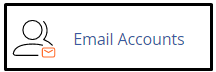
- Noklikšķiniet uz Create.
- Izvēlieties domēnu, kurā vēlaties izveidot e-pasta kontu, no Domain izvēlnes.
Ja izvēlētais domēns izvēlnē neierādās, noklikšķiniet uz Manage Subdomains vai Manage Aliases, lai pārbaudītu konta domēna konfigurāciju. Ja kontam ir tikai viens domēns, domēna izvēlne nerādīsies.
- Ievadiet jaunu e-pasta adresi Username tekstlodziņā.
Kad izveidojat e-pasta kontu, cPanel neļauj izmantot cpanel kā konta nosaukumu.
- Iestatiet paroli. Izvēlieties vienu no šīm iespējām:
- Izvēlieties Set password now un Password tekstlodziņā ievadiet paroli.
Varat noklikšķināt uz Generate, un cPanel jums ģenerēs nejaušu, stipru paroli.
- Vai arī izvēlieties Sūtīt pieteikuma saiti uz alternatīvo e-pasta adresi, un cPanel nosūtīs e-pastu ar pieteikuma informāciju uz norādīto e-pasta adresi.
- Izvēlieties Set password now un Password tekstlodziņā ievadiet paroli.
- Noklikšķiniet uz Edit Settings uz Optional Settings.
- Ievadiet pielāgotu pasta kastes krātuves izmēru Storage Space sadaļā vai izvēlieties Unlimited.
- Izvēlieties Automatically Create Folders to automātiski izveidot mapes plus ziņojumu marķēšanai.
Plus ziņojumu marķēšana (arī pazīstama kā apakšadresēšana) ļauj lietotājiem organizēt ienākošo pastu, izmantojot plus zīmi (+). Ja jums ir nepieciešama papildu informācija, lūdzu, apmeklējiet https://blog.cpanel.com/plus-addressing-in-cpanel.
- Izvēlieties Send a welcome email with instructions to set up a mail client izvēles rūtiņu, lai nosūtītu ziņu ar klienta konfigurācijas instrukcijām kontam.
Ja 5. solī izvēlējāties alternatīvu e-pasta adresi, cPanel nosūtīs uz to norādījumus. Turklāt lietotāji var piekļūt sveicienu ziņai arī caur Webmail.
- Izvēlieties Stay on this page after I click Create, lai pēc šī konta izveidošanas izveidotu vēl vienu e-pasta kontu. Vai arī noklikšķiniet uz Create, lai izveidotu kontu un pēc tam atgrieztos sadaļā Email Accounts.
Izmantojot pastu caur cPanel
Lūdzu, ievērojiet šos soļus, lai izmantotu e-pasta kontu cPanel:
- Rakstiet adresi http://webmail.example.com (kur example.com ir jūsu domēna nosaukums) savā tīmekļa pārlūkā.
- Ievadiet savu e-pasta konta lietotājvārdu Username tekstlodziņā.
- Ievadiet savu e-pasta konta paroli Password tekstlodziņā.
- Noklikšķiniet uz login.
Modificēt e-pasta kontu
Lūdzu, ievērojiet šos soļus, lai modificētu e-pasta kontu cPanel:
- Pierakstieties cPanel.
- Noklikšķiniet uz Email Accounts in cPanel mājas lapas EMAIL sadaļā.
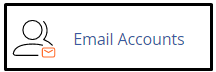
- Izvēlieties kontu, ko vēlaties modificēt, un noklikšķiniet uz Manage.
- Noklikšķiniet uz Check Email , lai piekļūtu konta webmailam.
- Lai mainītu konta paroli, New Password tekstlodziņā ievadiet jauno paroli SECURITY sadaļā.
Drošības nolūkiem paroles mainītu periodiski. Ja uzskatāt, ka neautorizēts lietotājs ir ieguvis piekļuvi jūsu kontam, vienmēr mainiet e-pasta konta paroli. Mainot e-pasta konta paroli, pārliecinieties, ka atjaunojat paroli arī savā e-pasta klienta lietotnē (ja izmantojat tādu). Pretējā gadījumā jūs nevarēsiet piekļūt savam kontam.
- Lai mainītu konta kvotu, piešķiriet atļauto krātuves izmēru Allocated Storage Space izvēlnē STORAGE sadaļā.
Šī opcija neparādās, ja kontam ir iestatīta unlimited storage.
- Lai iestatītu konta ierobežojumus, atlasiet vēlamās iestatījumus zem RESTRICTIONS. Iespējams, ir iespējams aktivizēt vai deaktivizēt ienākošos ziņojumus, izejošos ziņojumus un pieteikšanos.
- Lai mainītu plusmärciņas (apakšadresēšanas) opcijas, atlasiet vēlamo iestatījumu.
- Noklikšķiniet uz Update Email Settings and cPanel modificēs e-pasta kontu.
Dzēst e-pasta kontu
Jūs varat dzēst e-pasta kontu, ja vairs to nevēlaties. Bet noklusēto e-pasta kontu nevar dzēst.
Lūdzu, ievērojiet šos soļus, lai dzēstu e-pasta kontu cPanel:
- Logojieties cPanel.
- Noklikšķiniet uz Email Accounts in cPanel mājas lapas EMAIL sadaļā.
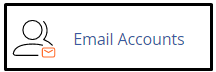
- Izvēlieties e-pasta kontu, ko vēlaties dzēst, un noklikšķiniet uz Manage.
- Ritiet uz leju līdz lapas apakšai sadaļā DELETE EMAIL ACCOUNT .
- Noklikšķiniet uz Delete Email Account.
- Noklikšķiniet uz Delete apstiprināšanai, un cPanel dzēsīs e-pasta kontu.
Meklējat izcilu cPanel pamatotu tīmekļa mitināšanas pakalpojumu sniedzēju? Izmēģiniet mūsu mitināšanas paketes ar cPanel.









